电脑笔记本投屏华为电视怎么操作?有哪些步骤?
38
2025-03-06
在处理苹果笔记本中的软件数据时,用户往往会遇到一些难题,比如如何彻底删除软件及其残留数据,以确保系统整洁、高效运行。本文将全面引导您通过简单、系统的步骤彻底卸除苹果笔记本中的软件数据文件夹,从而为您的设备腾出空间,提高操作效率。
彻底清洁您的苹果笔记本不仅可以释放存储空间,还能提升系统性能。但是,软件的卸载并非简单地拖到废纸篓那么简单,尤其是它们的数据文件夹可能隐藏在系统深处。本文会向您展示如何在Mac上彻底清除软件及其相关数据文件夹,避免潜在问题的发生。
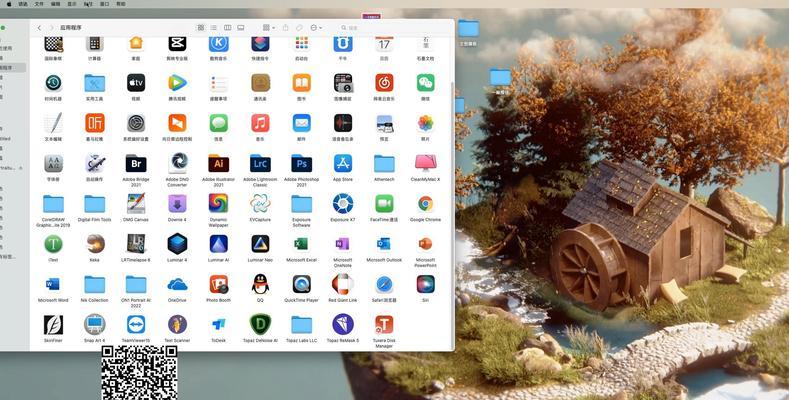
在开始之前,我们需要认识到,每个安装的程序都有自己的数据文件夹,这些文件夹可能包含应用程序的偏好设置、缓存文件和用户生成的内容。它们通常位于隐藏的或不易察觉的位置。
操作步骤一:使用Finder卸载程序
1.打开Finder:点击屏幕左上角的苹果菜单,选择“Finder”。
2.查找应用程序:在Finder中,点击左侧的“应用程序”文件夹。
3.移除程序图标:将不需要的应用程序图标拖到废纸篓中。
4.清空废纸篓:右击废纸篓图标,选择“清空废纸篓”来完成卸载。
操作步骤二:深入删除相关数据文件夹
仅通过Finder并不能彻底移除软件的所有残留数据。下一步,我们需要手动定位并删除这些文件夹。
1.打开隐藏文件夹:在Finder中,按下`Command+Shift+.`(句点)组合键,来显示隐藏文件和文件夹。
2.查找特定软件的目录:导航至`~/Library/ApplicationSupport`文件夹,这是存放许多应用程序数据的地方。
3.删除相关文件夹:找到与您要删除的软件对应的文件夹,并将其拖到废纸篓中。
4.检查其他可能的存储位置:一些程序可能还会在`~/Library/Caches`和`~/Library/Preferences`中保存数据。搜索并清除任何与您卸载的应用程序有关的项目。
问题与技巧:如何确认已彻底删除
有时候,即使您认为已经删除了所有相关文件,仍可能存在残留。您可以使用一些第三方清洁工具帮助检查和删除未使用的库文件和其他遗留项。
操作步骤三:使用第三方软件进行深度清理
市面上有许多高效的清理工具可以辅助您彻底卸载软件。您可以通过查找并下载以下类型的软件:
卸载管理器:管理软件的卸载过程,确保所有关联文件一起被删除。
系统清洁器:扫描系统中不再需要的临时文件、缓存和日志文件。

在安装新软件之前,您可以采取以下措施来减少未来数据残留的风险:
阅读安装向导:在安装过程中,仔细阅读每一步,避免预选安装额外的软件包或工具栏。
定期检查隐藏文件夹:定期手动检查隐藏文件夹,寻找任何不再需要的数据文件夹进行清理。

通过以上详细的步骤,您应该能够成功地在Mac上彻底卸除软件及其相关的数据文件夹。记住,彻底删除软件不仅是为了释放空间,更是为了保持系统的健康和高效。希望本文对您有所帮助,让您的苹果笔记本运行得更加流畅。
(全文完)
版权声明:本文内容由互联网用户自发贡献,该文观点仅代表作者本人。本站仅提供信息存储空间服务,不拥有所有权,不承担相关法律责任。如发现本站有涉嫌抄袭侵权/违法违规的内容, 请发送邮件至 3561739510@qq.com 举报,一经查实,本站将立刻删除。